共计 11024 个字符,预计需要花费 28 分钟才能阅读完成。
前言
我们使用 Linux 的过程中,一定会用到 httpd 这个服务,在 CentOS7 上,默认安装的 httpd 就是 2.4 版本,大家都知道,2.4 版本相对之前的版本已经做了改进,用起来更加方便,但是我们的 CentOS6 上,默认安装的版本是 2.2,那么,如果我们想要在 CentOS6 上安装 httpd2.4 版本的话,我们要如何做呢?
本文中,小编会给大家介绍两种方法,来实现在 CentOS6 上编译安装 httpd2.4 版本。
方法一 分别编译法
1、下载源码并解压缩
我们可以使用 yum info httpd 和yum info apr来查看这两个服务的官网,然后我们去官网下载最新的稳定版本:

下面附上官网地址:
httpd 官网:http://httpd.apache.org/
apr 官网:http://apr.apache.org/
我们可以去官网下载最新的稳定版本,这里,小编下载的是 apr-1.6.2.tar.gz,apr-util-1.6.0.tar.gz,httpd-2.4.28.tar.bz2,接下来的实验,就以小编下载的版本为示范,给大家演示如何安装。
我们使用rz 命令,将我们下载好的源码包上传至我们的 centos6 虚拟机,我们可以查看一下:
[root@centos6 temp]# ll
total 8004
-rw-r--r-- 1 root root 1071074 Sep 29 12:27 apr-1.6.2.tar.gz
-rw-r--r-- 1 root root 565507 Sep 29 12:27 apr-util-1.6.0.tar.gz
-rw-r--r-- 1 root root 6553163 Oct 15 12:35 httpd-2.4.28.tar.bz2接下来就是解压缩:
tar xvf httpd-2.4.28.tar.bz2
tar xvf apr-util-1.6.0.tar.gz
tar xvf apr-1.6.2.tar.gz解压缩以后,我们照例查看一下:
[root@centos6 temp]# ls
apr-1.6.2 apr-1.6.2.tar.gz apr-util-1.6.0
apr-util-1.6.0.tar.gz httpd-2.4.28 httpd-2.4.28.tar.bz2我们发现,现在已经有了三个文件夹,该步骤完成。
2、安装所依赖的包组
在编译安装开始之前,我们要先把所依赖的包组安装上,不然在接下来的编译安装过程中会出错。
安装命令如下:
yum groupinstall "development tools" -y
yum install pcre-devel -y
yum install openssl-devel -y
yum install expat-devel -y安装成功后,我们就可以对 apr 的分别编译了。
3、编译安装apr-1.6.2
我们对 apr-1.6.2 进行编译安装,首先要保证我们所有的操作都是在该文件夹内进行的!
首先,我们进入目录
[root@centos6 temp]# cd apr-1.6.2/
[root@centos6 apr-1.6.2]# ls
apr-config.in CMakeLists.txt libapr.mak poll
apr.dep config.layout libapr.rc random
apr.dsp configure LICENSE README
apr.dsw configure.in locks README.cmake
apr.mak docs Makefile.in shmem
apr.pc.in dso Makefile.win strings
apr.spec emacs-mode memory support
atomic encoding misc tables
build file_io mmap test
buildconf helpers network_io threadproc
build.conf include NOTICE time
build-outputs.mk libapr.dep NWGNUmakefile tools
CHANGES libapr.dsp passwd user然后我们对其进行编译安装即可:
[root@centos6 apr-1.6.2]# ./configure --prefix=/app/apr
[root@centos6 apr-1.6.2]# make && make install 编译的命令很简单,只需要指定一个目录,要记住这个目录 0.0,接下来我们还会用到。
编译安装完成后,我们来查看一下 /app 目录,看是不是已经生成了 apr 这个文件夹:
[root@centos6 apr-1.6.2]# ls /app/
apr可以看到已经有了这个文件夹,所以这一步骤我们完成。
4、编译安装apr-util-1.6.0
跟上一步骤很是相似,但是有一个需要注意的地方就是,编译 apr-util-1.6.0 的时候,需要依赖 apr-1.6.2 包,所以还要跟上 apr-1.6.2 的目录。下面我们就来说说具体操作。
首先,我们还是也要进入该目录下:
[root@centos6 temp]# cd apr-util-1.6.0
[root@centos6 apr-util-1.6.0]# ls
aprutil.dep configure.in Makefile.win
aprutil.dsp crypto memcache
aprutil.dsw dbd misc
aprutil.mak dbm NOTICE
apr-util.pc.in docs NWGNUmakefile
apr-util.spec encoding README
apu-config.in export_vars.sh.in README.cmake
buckets hooks README.FREETDS
build include redis
buildconf ldap renames_pending
build.conf libaprutil.dep strmatch
build-outputs.mk libaprutil.dsp test
CHANGES libaprutil.mak uri
CMakeLists.txt libaprutil.rc xlate
config.layout LICENSE xml
configure Makefile.in 接着,我们就可以对它进行编译安装了,注意,编译时的代码与刚刚略有不同,需要加上 apr-1.6.2 的目录:
[root@centos6 apr-util-1.6.0]# ./configure --prefix=/app/apr-util --with-apr=/app/apr/
[root@centos6 apr-util-1.6.0]# make && make install 编译的命令很简单,只需要指定一个目录,要记住这个目录 0.0,接下来我们还会用到。
编译安装完成后,我们来查看一下 /app 目录,看是不是已经生成了 apr-util 这个文件夹:
[root@centos6 apr-1.6.2]# ls /app/
apr apr-util可以看到已经有了这个文件夹,所以这一步骤我们完成。
5、编译安装httpd-2.4
同样的,首先我们要进入这个目录:
[root@centos6 temp]# cd httpd-2.4.28/
[root@centos6 httpd-2.4.28]# ls
ABOUT_APACHE docs Makefile.win
acinclude.m4 emacs-style modules
Apache-apr2.dsw httpd.dep NOTICE
Apache.dsw httpd.dsp NWGNUmakefile
apache_probes.d httpd.mak os
ap.d httpd.spec README
build include README.cmake
BuildAll.dsp INSTALL README.platforms
BuildBin.dsp InstallBin.dsp ROADMAP
buildconf LAYOUT server
CHANGES libhttpd.dep srclib
CMakeLists.txt libhttpd.dsp support
config.layout libhttpd.mak test
configure LICENSE VERSIONING
configure.in Makefile.in 接着,我们就进行编译安装,编译的命令有些长,大家写的时候要注意不要少写了东西,不然就会报错报错报错!或者就像小编这样,把代码分行写,但是一定要加 \ 符号才可以诺。
[root@centos6 httpd-2.4.28]#./configure --prefix=/app/httpd24 \
> --enable-so \
> --enable-ssl \
> --enable-cgi \
> --enable-rewrite \
> --with-zlib \
> --with-pcre \
> --with-apr=/app/apr/ \
> --with-apr-util=/app/apr-util/ \
> --enable-modules=most \
> --enable-mpms-shared=all \
> --with-mpm=prefork
[root@centos6 httpd-2.4.28]# make && make install至此,编译安装的步骤全部结束。我们可以来测试了
6、测试并进行配置
首先,我们先来查看一下,我们的 80 端口是否处于没有开启的状态:
[root@centos6 ~]# ss -tnl
State Recv-Q Send-Q Local Address:Port Peer Address:Port
LISTEN 0 128 :::22 :::*
LISTEN 0 128 *:22 *:*
LISTEN 0 128 127.0.0.1:631 *:*
LISTEN 0 128 ::1:631 :::*
LISTEN 0 100 ::1:25 :::*
LISTEN 0 100 127.0.0.1:25 *:* 可以看出我们的 80 端口并未开启,强烈建议大家一定要查看,如果我们之前的机器上装过 httpd 服务,就把他卸载,至少至少也要停止服务,保证我们的 80 端口是关闭的状态,不然我们新安装的 2.4 版本是启动不起来的!
接着,我们进入 /app/httpd24/bin/ 这个目录,把服务开启一下:
[root@localhost ~]# cd /app/httpd24/bin/
[root@localhost bin]# ./apachectl start
AH00558: httpd: Could not reliably determine the server's fully qualified domain name, using localhost.localdomain. Set the'ServerName' directive globally to suppress this message现在,我们再来查看一下端口开启情况:
[root@localhost bin]# ss -tnl
State Recv-Q Send-Q Local Address:Port Peer Address:Port
LISTEN 0 128 :::80 :::*
LISTEN 0 128 :::22 :::*
LISTEN 0 128 *:22 *:*
LISTEN 0 128 127.0.0.1:631 *:*
LISTEN 0 128 ::1:631 :::*
LISTEN 0 100 ::1:25 :::*
LISTEN 0 100 127.0.0.1:25 *:* 可以看出,我们的 80 端口已经开启,接着我们就可以用其他的机器来测试一下了:
我们在 centos7 上使用 curl 命令来测试:
[root@centos7 ~]# curl 192.168.191.128
<html><body><h1>It works!</h1></body></html> 测试成功。
至此,我们的实验已经圆满完成,已经成功的在 centos6 上安装上了 httpd2.4 版本。
方法二 一次编译法
在上一个实验中,我们使用分别编译的方法把 httpd2.4 版本安装到了 centos6 上,但是分别编译的方法还是略有麻烦,那有没有一次就可以完成编译的方法呢?小编很负责任的告诉你,当然是有的!接下来我们就来看一看如何才能一次编译安装所有的东西~
1、下载源码并上传至虚拟机
我们可以使用 yum info httpd 和yum info apr来查看这两个服务的官网,然后我们去官网下载最新的稳定版本: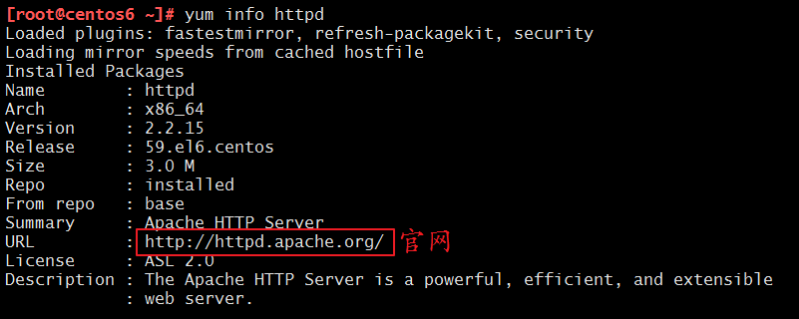
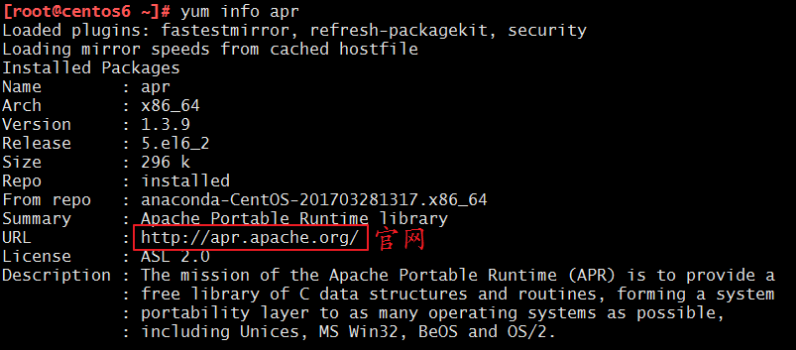
下面附上官网地址:
httpd 官网:http://httpd.apache.org/
apr 官网:http://apr.apache.org/
我们可以去官网下载最新的稳定版本,这里,小编下载的是 apr-1.6.2.tar.gz,apr-util-1.6.0.tar.gz,httpd-2.4.28.tar.bz2,接下来的实验,就以小编下载的版本为示范,给大家演示如何安装。
我们使用rz 命令,将我们下载好的源码包上传至我们的 centos6 虚拟机,我们可以查看一下:
[root@centos6 temp]# ll
total 8004
-rw-r--r-- 1 root root 1071074 Sep 29 12:27 apr-1.6.2.tar.gz
-rw-r--r-- 1 root root 565507 Sep 29 12:27 apr-util-1.6.0.tar.gz
-rw-r--r-- 1 root root 6553163 Oct 15 12:35 httpd-2.4.28.tar.bz2该步骤完成。
2、安装所依赖的包组
在编译安装开始之前,我们要先把所依赖的包组安装上,不然在接下来的编译安装过程中会出错。
安装命令如下:
yum groupinstall "development tools" -y
yum install pcre-devel -y
yum install openssl-devel -y
yum install expat-devel -y安装成功后,我们就可以对 apr 的分别编译了。
3、对源码进行解压缩
第一步中,我们已经把源码上传到了我们的虚拟机上,但是还没有进行任何操作,这一步骤中,我们就需要把源码进行解压缩,并放入指定的文件夹中,来创造一次编译安装的条件,具体操作如下:
首先,对三个包分别进行解压:
tar xvf httpd-2.4.28.tar.bz2
tar xvf apr-util-1.6.0.tar.gz
tar xvf apr-1.6.2.tar.gz 解压完成后,我们把 xvf apr-1.6.2.tar.gz 和apr-util-1.6.0.tar.gz分别复制到 httpd-2.4.28.tar.bz2 这个目录下的指定文件夹中并改名字:
[root@centos6 temp]# cp -a apr-1.6.2 httpd-2.4.28/srclib/apr
[root@centos6 temp]# cp -a apr-util-1.6.0 httpd-2.4.28/srclib/apr-util
[root@centos6 temp]# ls httpd-2.4.28/srclib/
apr apr-util Makefile.in 我们可以看出,在 httpd-2.4.28/srclib/ 目录下已经有了 apr 和apr-util这两个文件夹了。本步骤完成。
4、编译安装
准备工作都做好了,接下来就是编译安装了。
一样的,需要先进入到 httpd-2.4.28/ 这个目录下。由于代码很长,希望大家仔细仔细再仔细,或者像小编一样分行写:
[root@centos6 temp]# cd httpd-2.4.28
[root@centos6 httpd-2.4.28]# ./configure --prefix=/app/httpd24 \
--enable-so \
--enable-ssl \
--enable-cgi \
--enable-rewrite \
--with-zlib \
--with-pcre \
--with-included-apr \
--enable-modules=most \
--enable-mpms-shared=all \
--with-mpm=prefork
[root@centos6 httpd-2.4.28]# make -j 4 && make install 安装的 make -j 4 && make install 这一行代码意思是开启 4 个进程同时工作,进行安装,这样速度比较快一些。
以上,编译安装完成,接着,我们可以进行测试,并进行一些配置的修改。
5、测试并进行配置
首先,进入 /app/httpd24 这个文件夹,查看一下内容:
[root@centos6 httpd24]# ls
bin build cgi-bin conf error htdocs icons include lib logs man manual modules 上一个实验我们是进入 bin/ 目录下,然后使用 apachectl 来启动我们的服务的,但是如果每次都这样启动服务,无疑很麻烦,因为要加上路径,所以我们干脆把这个路径设置到 PATH 变量里面,这样我们使用服务就会变得比较方便,具体操作如下:
[root@centos6 bin]# vim /etc/profile.d/httpd24.sh
PATH=/app/httpd24/bin:$PATH然后我们运行一下使它生效:
[root@centos6 bin]# . /etc/profile.d/httpd24.sh现在我们在任意页面都可以启动我们的服务。
[root@centos6 bin]# apachectl start我们现在可以在另一台机器上测试一下我们的服务:
[root@centos7 ~]# curl 192.168.191.128
<html><body><h1>It works!</h1></body></html> 我们的页面是保存在 /app/httpd24/htdocs/ 这个文件夹里的,我们也可以根据自己的需要,把这个页面修改一下~:
[root@centos6 httpd24]# cd htdocs/
[root@centos6 htdocs]# ls
index.html
[root@centos6 htdocs]# vim index.html
<html><body><h1>Welcome to keer'home!</h1></body></html>然后我们再去 centos7 上查看一下:
[root@centos7 ~]# curl 192.168.191.128
<html><body><h1>Welcome to keer'home!</h1></body></html> 已经是我们修改过后的样子了。
当然,我们还是希望能够写成服务脚本,这样的话,我们使用起来就更加便利,现在我们的服务已经启动起来了,我们可以用 ps aux 来查看一下:
[root@centos6 htdocs]# ps aux
USER PID %CPU %MEM VSZ RSS TTY STAT START TIME COMMAND
root 1 0.0 0.0 19348 1560 ? Ss 00:22 0:01 /sbin/init
root 2 0.0 0.0 0 0 ? S 00:22 0:00 [kthreadd]
……
daemon 35258 0.0 0.0 76416 1436 ? S 00:53 0:00 /app/httpd24/bin/httpd -k start
daemon 35259 0.0 0.0 76416 1436 ? S 00:53 0:00 /app/httpd24/bin/httpd -k start
daemon 35260 0.0 0.1 76416 2104 ? S 00:53 0:00 /app/httpd24/bin/httpd -k start
daemon 35261 0.0 0.1 76416 2084 ? S 00:53 0:00 /app/httpd24/bin/httpd -k start
daemon 35262 0.0 0.1 76416 2084 ? S 00:53 0:00 /app/httpd24/bin/httpd -k start
daemon 35264 0.0 0.0 76416 1440 ? S 00:54 0:00 /app/httpd24/bin/httpd -k start
root 35326 13.0 0.0 110260 1152 pts/0 R+ 01:22 0:00 ps aux 在这里我们又发现了一个问题,此时的 httpd 是以 daemon 的身份运行的,我们当然是希望它是由 apache 的身份来运行,所以我们可以来修改一下:
我们先来查看一下 apache 这个用户是否存在:
[root@centos6 htdocs]# id apache
uid=48(apache) gid=48(apache) groups=48(apache) 如果不存在的话,我们可以使用 useradd -r apache 来创建,因为 apache 是系统的服务用的账号,所以需要加上 -r
然后我们就可以来修改配置文件了,配置文件在/app/httpd24/conf/ 这个文件夹里,我们进去并把文件修改一下:
[root@centos6 ~]# cd /app/httpd24/conf/
[root@centos6 conf]# ls
extra httpd.conf magic mime.types original
[root@centos6 conf]# vim httpd.conf 打开这个文件以后,我们把:
User daemon
Group daemon改成这样:
User apache
Group apache 这样就可以了,我们现在把服务停止,重新打开,然后再用 ps aux 来查看一下:
[root@centos6 conf]# apachectl stop
[root@centos6 conf]# apachectl start
[root@centos6 conf]# ps aux
USER PID %CPU %MEM VSZ RSS TTY STAT START TIME COMMAND
root 1 0.0 0.0 19348 1560 ? Ss 00:22 0:01 /sbin/init
root 2 0.0 0.0 0 0 ? S 00:22 0:00 [kthreadd]
……
apache 35352 0.0 0.0 76416 1436 ? S 01:33 0:00 /app/httpd24/bin/httpd -k start
apache 35353 0.0 0.0 76416 1436 ? S 01:33 0:00 /app/httpd24/bin/httpd -k start
apache 35354 0.0 0.0 76416 1436 ? S 01:33 0:00 /app/httpd24/bin/httpd -k start
apache 35355 0.0 0.0 76416 1436 ? S 01:33 0:00 /app/httpd24/bin/httpd -k start
apache 35356 0.0 0.0 76416 1436 ? S 01:33 0:00 /app/httpd24/bin/httpd -k start
root 35357 3.0 0.0 110260 1152 pts/0 R+ 01:33 0:00 ps aux 这样,我们的 httpd 就是以 apache 的身份来运行的了。
当然,我们还可以直接做成服务,服务脚本也不需要我们自己写,直接把系统自带的 httpd 的服务脚本复制一份,修改一下就可以了,具体操作步骤如下:
[root@centos6 ~]# cd /etc/init.d
[root@centos6 init.d]# ls
abrt-ccpp cpuspeed htcacheclean lvm2-monitor ntpd rdma spice-vdagentd winbind
abrtd crond httpd mdmonitor ntpdate restorecond sshd wpa_supplicant
abrt-oops cups ip6tables messagebus portreserve rngd svnserve
acpid dnsmasq iptables netconsole postfix rsyslog sysstat
atd firstboot irqbalance netfs pppoe-server sandbox udev-post
auditd functions kdump network psacct saslauthd vmware-tools
blk-availability haldaemon killall NetworkManager quota_nld single vmware-tools-thinprint
bluetooth halt lvm2-lvmetad nfs-rdma rdisc smartd wdaemon
[root@centos6 init.d]# cp httpd httpd24
[root@centos6 init.d]# vim httpd24 文件里上面的内容不需要改动,我们只需要修改一下路径就可以了,也就是把
# Path to the apachectl script, server binary, and short-form for messages.
apachectl=/usr/sbin/apachectl
httpd=${HTTPD-/usr/sbin/httpd}
prog=httpd
pidfile=${PIDFILE-/var/run/httpd/httpd.pid}
lockfile=${LOCKFILE-/var/lock/subsys/httpd}
RETVAL=0
STOP_TIMEOUT=${STOP_TIMEOUT-10}修改为:
# Path to the apachectl script, server binary, and short-form for messages.
apachectl=/app/httpd24/bin/apachectl
httpd=${HTTPD-/app/httpd24/bin/httpd}
prog=httpd
pidfile=${PIDFILE-/app/httpd24/logs/httpd.pid}
lockfile=${LOCKFILE-/var/lock/subsys/httpd24}
RETVAL=0
STOP_TIMEOUT=${STOP_TIMEOUT-10} 然后保存退出就可以了。
接下来,就可以把这个服务添加到服务列表里了:
[root@centos6 init.d]# chkconfig --add httpd24
[root@centos6 init.d]# chkconfig httpd24 on
[root@centos6 init.d]# chkconfig --list httpd24
httpd24 0:off 1:off 2:on 3:on 4:on 5:on 6:off 这样,我们的 httpd2.4 版本 就可以通过 service 来控制了。
至此,我们的服务的主要功能就实现了。
我们的实验圆满完成。
本文永久更新链接地址:http://www.linuxidc.com/Linux/2017-10/147946.htm






















